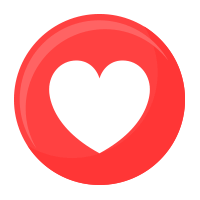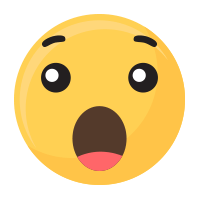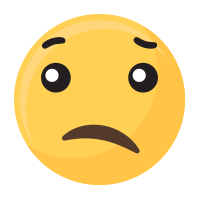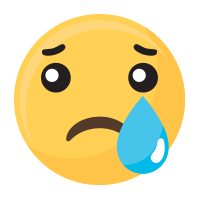1. アプリ情報、シークレットキー、証明書、トークン等の管理
2. プレイビデオ、ゲームフォーラム、その他ユーザーによって作成されたコンテンツの管理
3. ユーザー情報の管理、メッセージの管理、カスタマーサポート
4. リーダーボードとイベントの管理と運営
5. アプリ統計情報の管理
6. 使用許諾契約内容の管理、各種データダウンロード
7. 開発メンバーの管理
8. 支払い情報の管理
では、順にご説明していきます。
<アプリ一覧ダッシュボードについて>
Webコンソールにログインすると、アプリ一覧ダッシュボードが開きます。
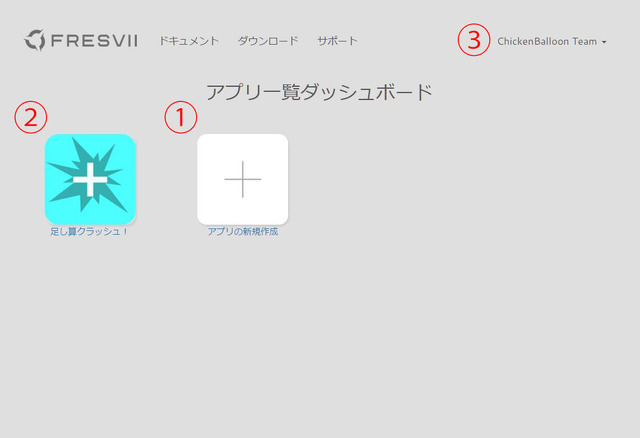
このページでは以下の機能を利用することができます。
・アプリの新規作成
+ボタンより新規アプリ作成を行うことができます。(1)
「AppSteroid Web コンソール」に新規にアプリを登録するには、+ボタンを押して登録画面からアプリ名を入力しカテゴリを選択すればOKです。
関連項目:Webコンソールでアプリ登録
・既存のアプリを管理
編集/管理をしたいアプリを選択してください。(2)
・削除したアプリを復元する
アプリを削除した場合、7日間アプリ一覧ダッシュボード上に削除されたアプリが表示されます。復元したい場合は、該当アプリを選択してください。
・開発者アカウント/チームのプロフィールを設定
アプリ一覧ダッシュボードのページ右上に表示されている開発者名をクリックし(3)、アカウント/チーム設定を選択してください。
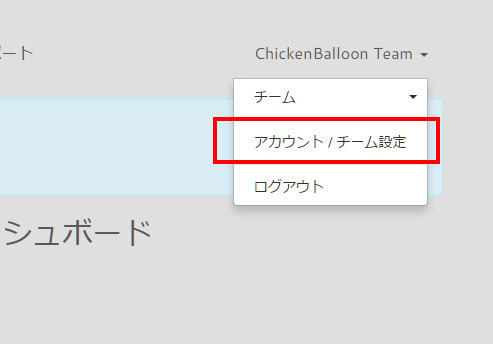
・チーム、または開発者アカウントへ切り替える
ドロップダウンメニュー(3)よりチームを選択することで、いつでもアカウントの切り替え、新規チームの作成を行うことができます。
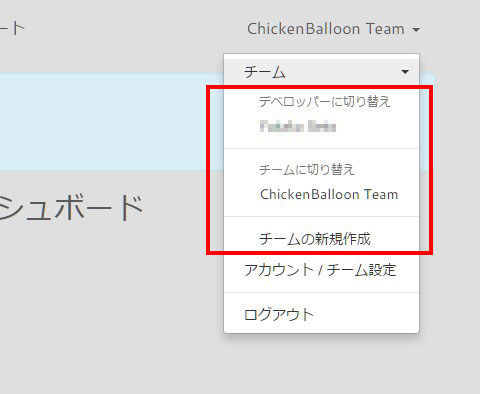
・ログアウト
ドロップダウンメニュー(3)よりログアウトを選択するとログアウトできます。
<メニュー説明>
「AppSteroid Web コンソール」の左エリアに並ぶ各メニューについてご説明します。
●アプリ情報
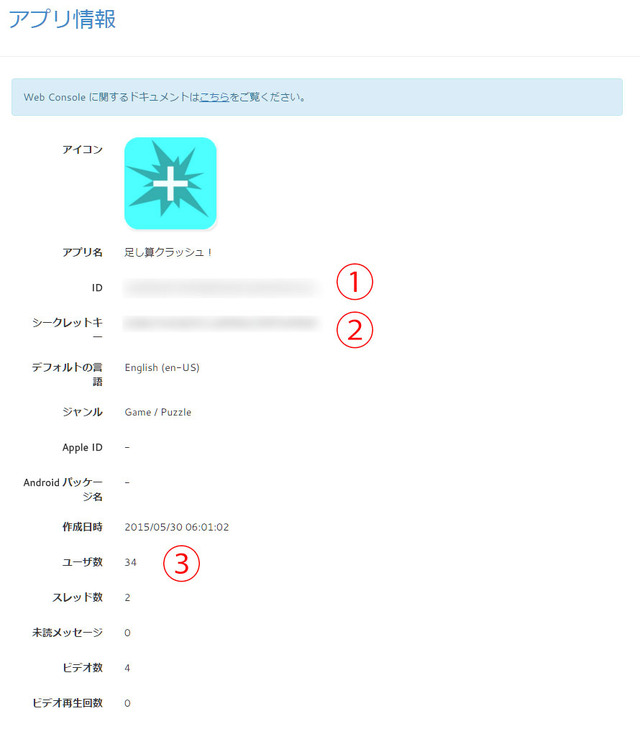
ここでは、設定ページで設定したアプリ名やアプリ説明の表示の他、App ID(1)やシークレットキー(2)、ユーザー数(3)、その他アプリに関連する簡略な情報が確認できます。AppSteroid SDKを正しく機能させるためには、このページに表示されているIDやシークレットキーをクライアント側に設定する必要があります。
関連項目:AppSteroidの始め方
・iOS
・Unity
●フォーラム
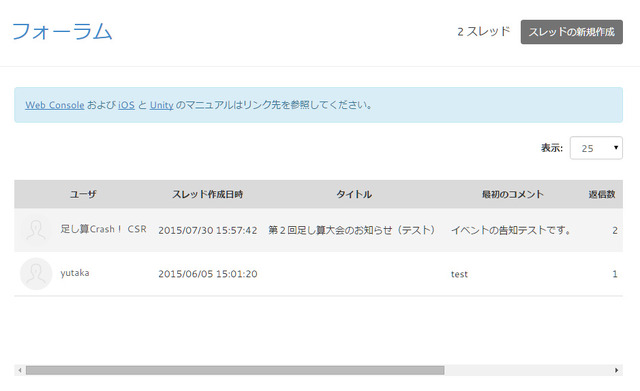
フォーラムでは、ユーザーが作成したスレッドやコメントを管理できる他、オフィシャルユーザがオフィシャルスレッドを開設することができます。オフィシャルスレッドを開設すると、その情報が全ユーザにプッシュ通知で配信されます。
●ビデオ管理
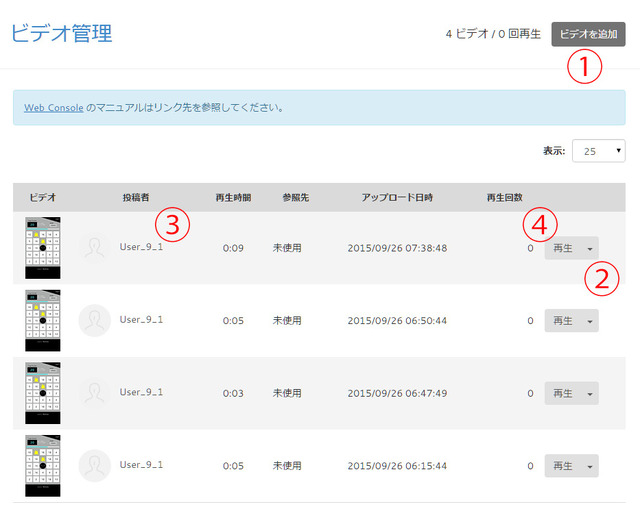
このページでは、AppSteroidに投稿された全てのプレイビデオを管理および編集することができます。
・右上のビデオを追加ボタンより、新たなプレイビデオをアップロードすることができます。(1)
・プレイビデオの再生(2)やプレイビデオを投稿したユーザのプロフィールの確認ができます(3)。
・ビデオがフォーラムに投稿されている場合、参照先の「フォーラム」をクリックすることで投稿されたスレッドを確認することができます。
・右のドロップダウンメニューよりビデオのダウンロード、削除、タイトルの編集などを行うことができます(4)。
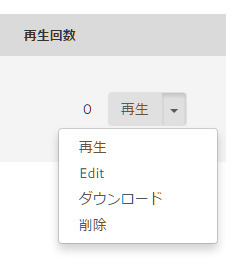
●メッセージ
APNSやGCMを利用し、アプリユーザーにダイレクトメッセージを送信したり、自動化されたメッセージ送信を設定することができます。
・ダイレクトメッセージ
ユーザーに対してダイレクトにメッセージを送信できます。また、これまでに送信したメッセージ履歴や受信したユーザー数を確認することができます。
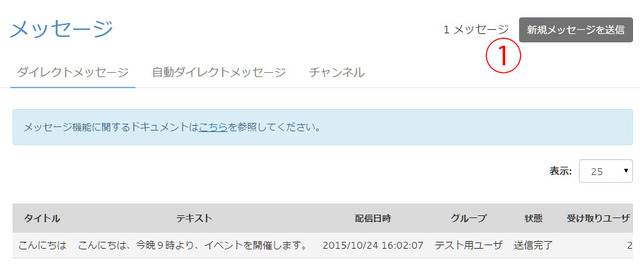
ダイレクトメッセージを手動で送信する場合、右上の「新規メッセージを送信」ボタン(1)より実行してください。
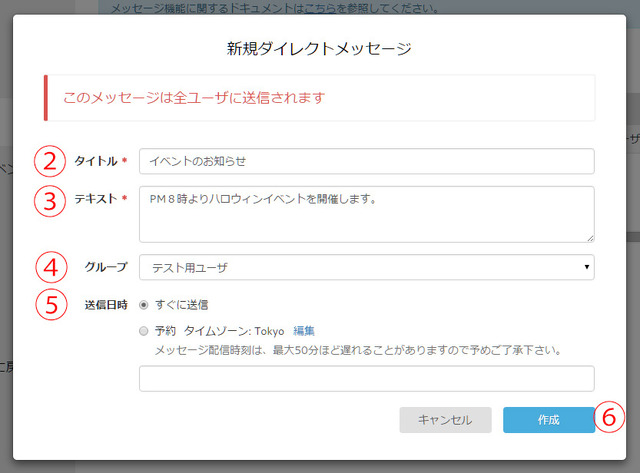
・タイトル: メッセージヘッダです。(2)
・テキスト:メッセージ本文です。(3)
・グループ:メッセージの届け先であるユーザグループを選択してください。全ユーザ、ビギナーユーザ(登録後1日経過したユーザ)、準ビギナーユーザ(登録後1週間経過したユーザ)、アマチュアユーザ(登録後4週間経過したユーザ)、テスト用ユーザから選択できます。(4)
・送信日付:すぐに送信するか、指定した日付に送信するかを選択できます。(5)
・作成/キャンセル:送信日付で「すぐ送信」を選択していた場合、作成をクリックすることで、すぐにメッセージが送信されます。作成をクリックする前にメッセージに問題がないかをご確認ください。(6)
・自動ダイレクトメッセージ
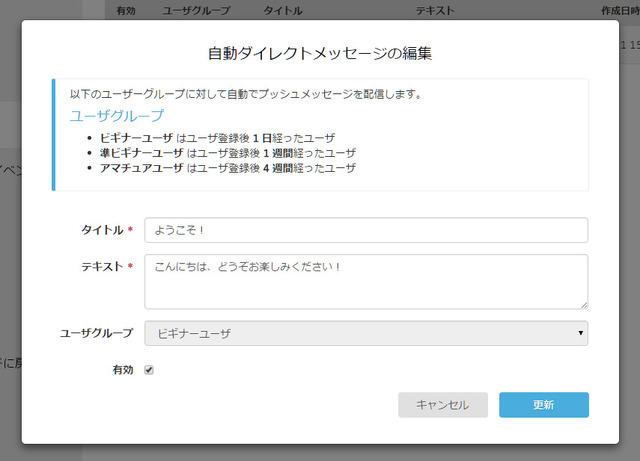
あらかじめ、特定のユーザグループ用のテキストメッセージを設定しておくことで、自動でメッセージを送信することができます。
設定されたユーザグループに新たにユーザが参加する度に、設定したメッセージが送られます。
新たに自動ダイレクトメッセージを作成する場合、ページ右上の「自動ダイレクトメッセージの新規作成」ボタンより行ってください。(1)
設定した自動ダイレクトメッセージを削除する場合、設定されたメッセージの右にあるドロップダウンメニューから「削除」を選択してください。(2)
「編集」を選択することで、一度設定したメッセージの内容や、送信先等を変更することができます。
(編集画面)
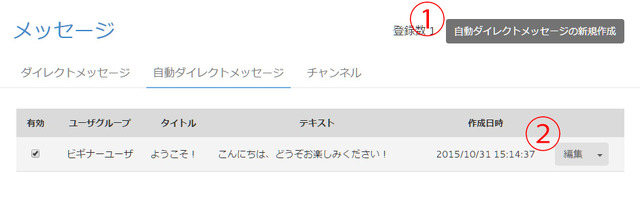
・チャンネル
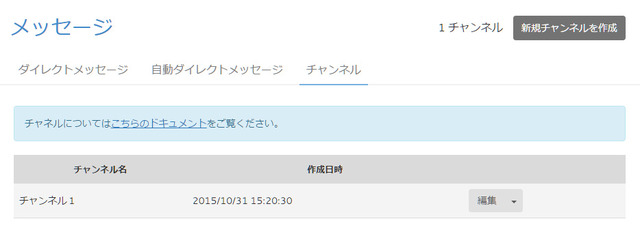
チャンネルを使うことでカスタマイズしたメッセージを送信することができます。これにより、メッセージをよりゲームに溶け込ませることが可能になります。詳しくはこちらのドキュメントをご覧ください。
(チャンネル作成画面)
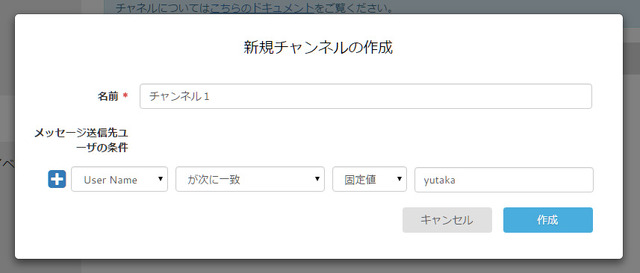
●リーダーボード/イベント
リーダーボードのスコアは週ごとに集計され、全てのデータはAppSteroidのサーバー上で保管されます。また、リーダーボードは一つのアプリで複数管理することが可能です。
イベントを開催すると、AppSteroidのGUI上でイベントがあることをユーザに告知することができます。特定のイベント告知用URLがあれば、そのURLへユーザーを誘導することも可能です。
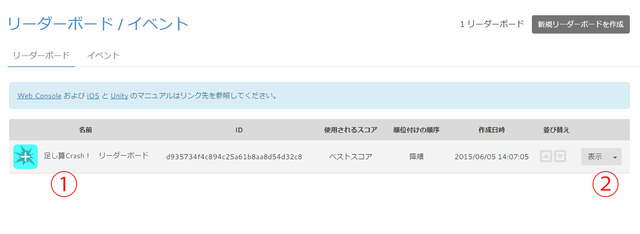
・リーダーボード
特定のリーダーボードの情報を確認する場合、リスト上のリーダーボード名(1)をクリックするか、右のドロップダウンメニュー(2)から表示を選択してください。リーダーボードタブの上にある編集ボタンをクリックすることで、設定を編集することが可能です。
(編集画面)
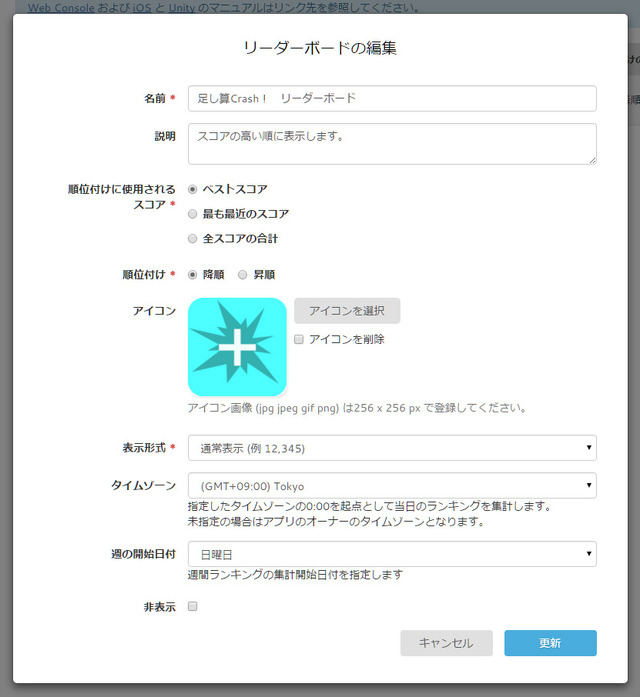
・イベント
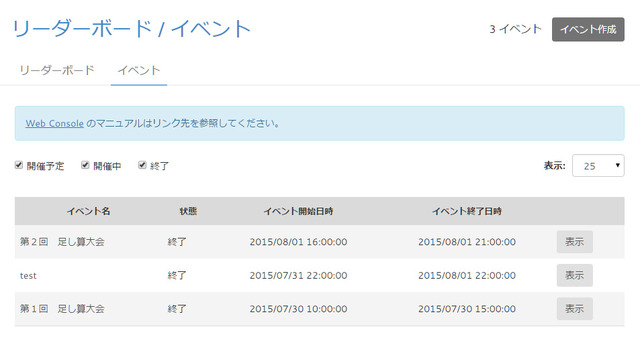
イベント機能を利用すると、アプリの宣伝効果を高めることができます。告知用のURLを設定することで、ユーザーを該当URLへ誘導することも可能です。
詳細の説明については、iOS SDKをご利用の方は こちら
Unity SDKをご利用の方は こちら のドキュメントをご覧ください。
●ユーザ一覧
ここでは、登録されているユーザ一覧と、アカウントを停止したユーザ一覧を確認することができます。画面右上にある「オフィシャルユーザ情報」からオフィシャルユーザのページにアクセスすることができます。
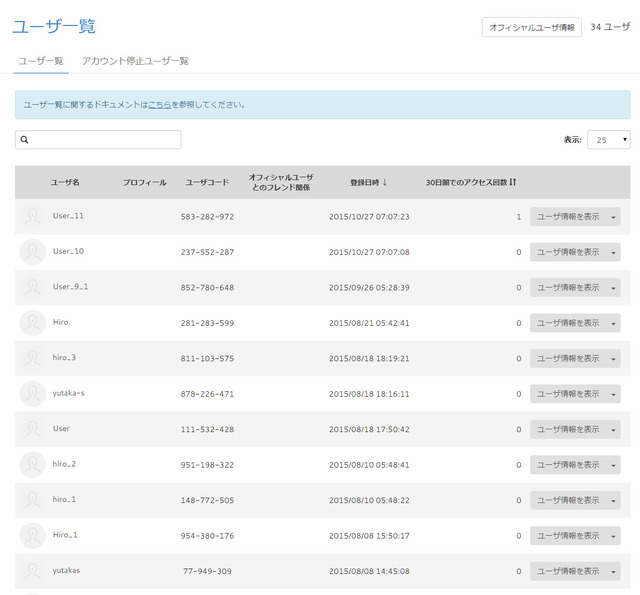
・ユーザとアカウント停止ユーザについて
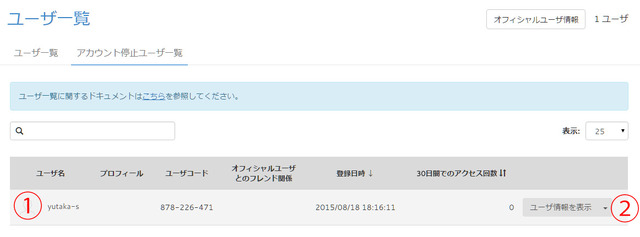
ゲームを一度でも起動したユーザは全てこのページから確認できます。また、ページ上部に位置するサーチボックスを利用することで、特定のユーザを検索することも可能です。
リストにあるユーザ名をクリック(1)、または「ユーザ情報を表示」(2)を選択することで、各ユーザ情報にアクセスできます。
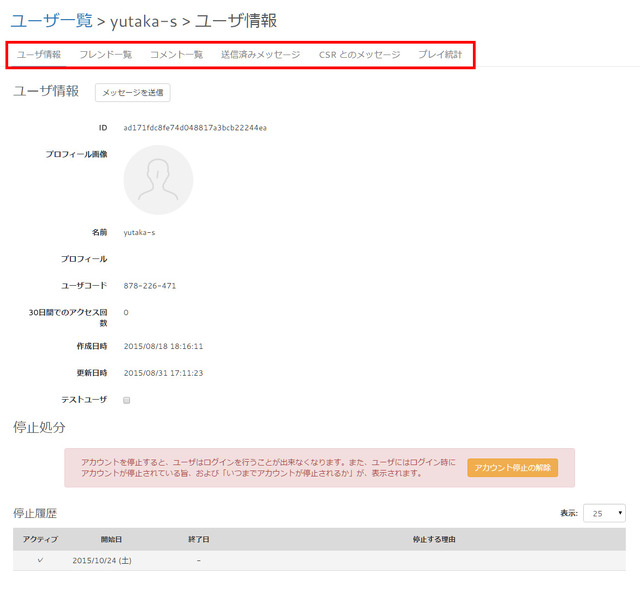
上部のタブメニューから以下の情報を閲覧できます。
・ユーザ情報
メッセージを送信:オフィシャルユーザとして該当ユーザにメッセージを送信します。
停止処分:該当ユーザのアカウントに対し、期間を指定した上で停止することができます。すでにアカウントを停止しているユーザの場合、停止をキャンセルすることができます。
・フレンド一覧
該当ユーザのフレンドを確認/検索することができます。
・コメント
該当ユーザが今までに投稿したコメントを確認できます。また、投稿されたコメントをクリックすることで、投稿先のスレッドを確認することもできます。
・送信済みメッセージ
該当ユーザが今までにオフィシャルユーザから受け取ったメッセージを確認することができます。
・CSRとのメッセージ
該当ユーザとオフィシャルユーザ間のみで行われたメッセージのやり取りを確認できます。
・プレイ統計
該当ユーザのアプリ使用統計データを確認できます。
●分析
このメニューでは、アプリの統計情報を確認することができます。ページ右上にある「エクスポート」(1)をクリックすることで、データのダウンロードも可能です。現在、統計情報として以下のデータを表示しています。
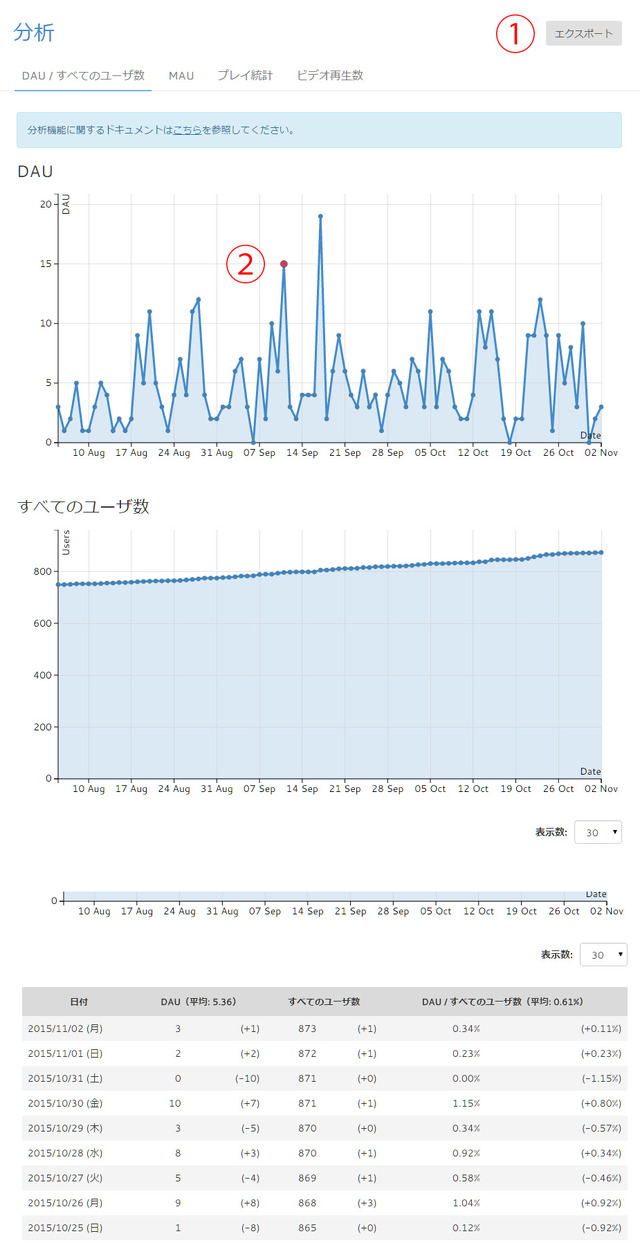
・DAU/全てのユーザ
メッセージを送信した日付は、グラフ上に赤い印(2)で表示されます。これにより、メッセージ送信後のリテンション数を確認することができます。
・MAU
通常MAUの他、年間平均のMAUを取得することができます。
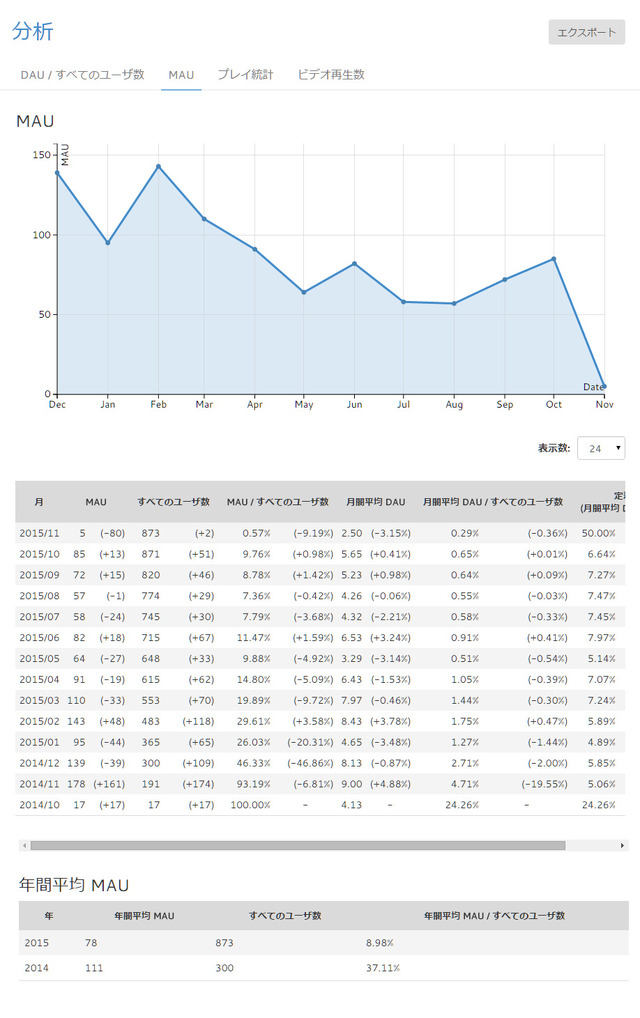
・プレイ統計
統計情報の確認および追加、ユーザのマイページ上に表示する統計情報を設定することができます。
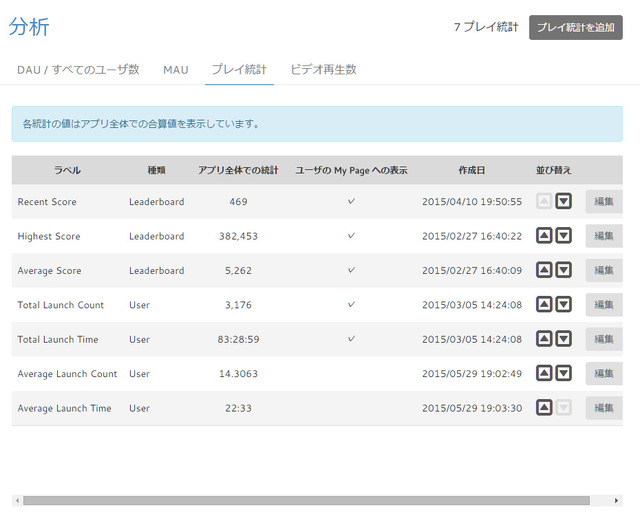
・ビデオ再生数
全体のビデオ再生数を表示します。
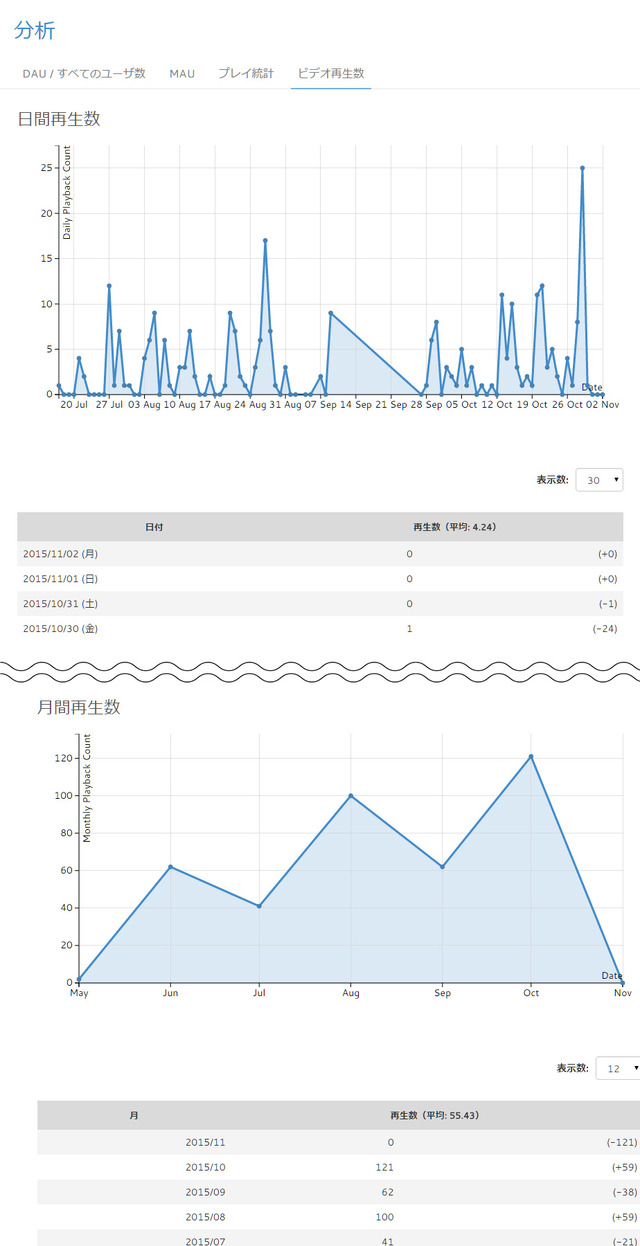
今回の説明はここまでです。
左メニューの「設定」以降につきましては、次回の(後編)にてご説明したいと思います。